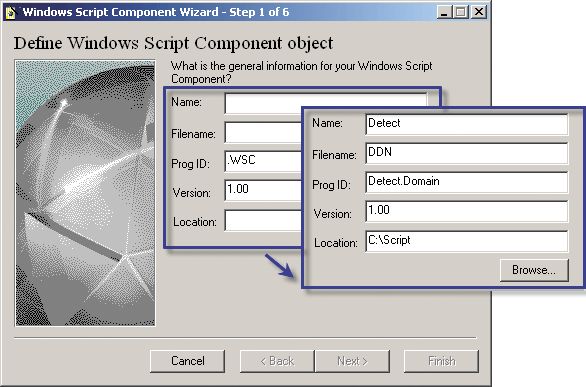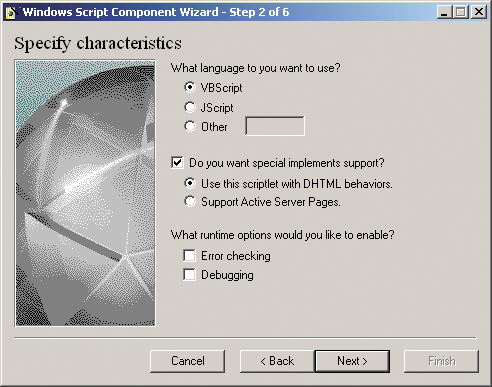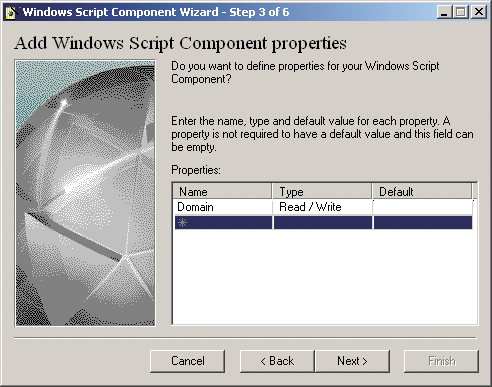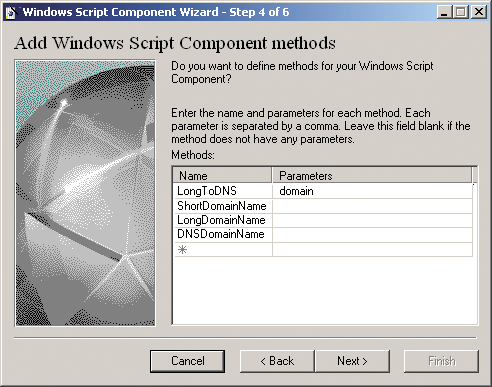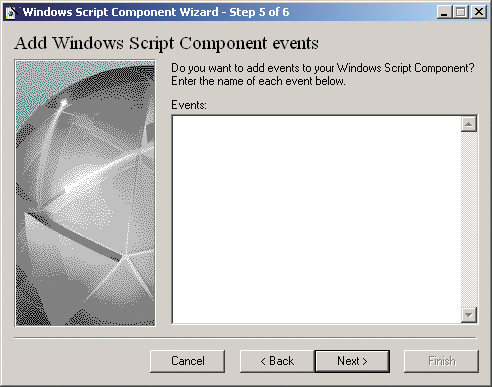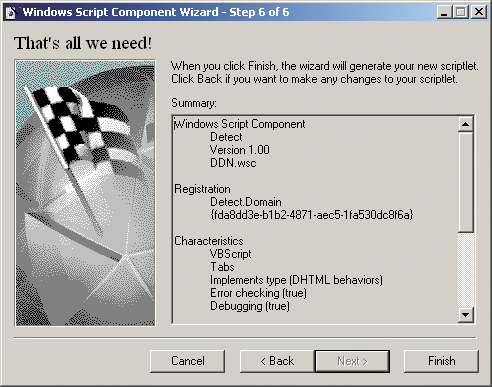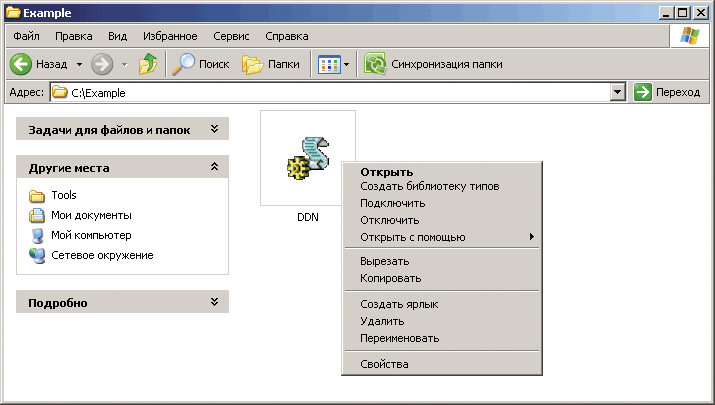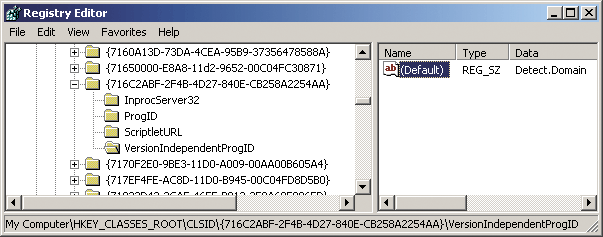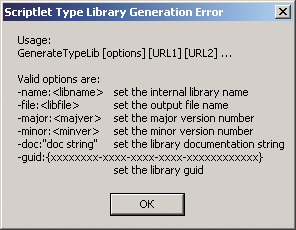|
|
|
|||||||||||||
|
|
Создаём COM-компоненты с помощью VBScript Вы пишете много скриптов, и надоело переносить код из одного файла в другой? Есть отличное решение – создать COM-объекты на основе своих сценариев. В 1993 году компанией Microsoft был разработан стандарт COM (Component Object Model – объектная модель компонентов), предназначенный для создания программного обеспечения на основе взаимодействия различных компонентов. Основным понятием, которым оперирует технология COM, является COM-компонент, имеющий уникальный идентификатор (GUID). Взаимодействие компонентов осуществляется с помощью COM-интерфейса – набора абстрактных свойств и функций (COM-объекты). Доступ к COM-объектам осуществляется с помощью функций Windows API. Основное преимущество заключается в возможности использовать одни и те же COM-объекты в различных языках программирования, ускорить создание приложений. Основная задача разработчиков COM-объектов – создание компонентной архитектуры, совместимой со скриптовыми языками. Это дает возможность использовать функции COM-компонентов, написанных на различных языках программирования (VB.NET, C++, C#), в том числе и на скриптовых (VBScript, JScript, PerlScript). Использование Windows Script Components (WSC) позволяет создавать сценарии на базе cкриптовых языков, которые можно использовать в качестве COM-объектов. В качестве примера создадим COM-объект Detect.Domain, который содержит несколько методов. Используя их, можно определить длинное имя домена (DC=Microsoft,DC=Com), короткое имя домена (Microsoft) и DNS-имя домена (Microsoft.Com). Поставленная задача решается в два этапа. На первом этапе создают WSC-файл, который на втором этапе внедряется в систему. WSC-файлы WSC-файл – это XML-файл, созданный по определенным правилам и содержащий скриптовые вставки. XML (eXtensible Markup Language) – расширяемый язык разметки, предназначенный для хранения структурированных данных. В большинстве случаев WSC-файл запускается из командной строки с параметром: restart.wsc /action:restart Windows Script Component Wizard Создать WSC-файл можно вручную, с помощью любого редактора сценариев или мастера, созданного компанией Microsoft – Windows Script Component Winzard (http://www.microsoft.com/downloads/details.aspx?familyid=408024ED-FAAD-4835-8E68-773CCC951A6B&displaylang=en). После завершения процесса установки мастера в меню «Пуск -> Программы -> Microsoft Windows Script» запустите Windows Script Component Winzard. Этот мастер предложит создать WSC-файл за 6 шагов. Шаг 1. Define Windows Script Component Object На первом шаге работы мастера пользователь определяет параметры создаваемого объекта. Первый параметр (Name) – имя объекта, которое является составной частью ID и автоматически добавится в качестве префикса в значении поля Prog ID (см. рис. 1). Рисунок 1. WSC Wizard. Шаг 1 Сформированное значение Prog ID – имя объекта, которое участвует при вызове COM-объекта: Set obj=CreateObject("Detect.Domain") Значения второго (FileName) и пятого (Location) параметров задают точное местоположение и имя создаваемого файла. Четвертым параметром (Version) описывается используемая версия XML в WSC-файле: <?xml version="1.0" encoding="UTF-8"?> На основе указанной информации в WSF-файл формируется раздел <registration>: <?xml version="1.0"?> <component> <registration
progid="Detect.Domain" version="1.00" classid="{fda8dd3e-b1b2-4871-aec5-1fa530dc8f6a}" > </registration> … </component> Замечание: если WSC-файл создается вручную, то понадобится уникальный GUID, который можно сгенерировать на сайте http://www.famkruithof.net/uuid/uuidgen. После того как все поля заполнены, кнопка «Next» станет активна, и можно будет перейти к шагу 2. Шаг 2. Specify characteristics На этом этапе задаются специфические параметры (см. рис. 2), касающиеся используемого языка, осуществляется настройка обработчика ошибок. С помощью первого параметра (What language do you want to use?) определяется скриптовый язык, используемый в разделе <script> WSC-файла. Рисунок 2. WSC Wizard. Шаг 2 Им может быть VBScript, JScript или другой, например PerlScript: <?xml version="1.0" encoding="UTF-8"?> <component>
…
</component> Вторым параметром определяется внутренний формат создаваемого файла. Будет ли он совместим с DHTML или с ASP. По умолчанию включена настройка совместимости с DHTML. С помощью оставшихся параметров осуществляют настройку обработчика ошибок. При включенном первом параметре (Error checking) осуществляется проверка на наличие ошибок, при включенном втором параметре (Debugging) – обработка и отладка ошибок. В листинге WSC-файла настройки обработчика ошибок находятся в теге <?component?>: <?xml version="1.0" encoding="UTF-8"?> <component> <?component error ="true" debug="false" ?> … </component> Если необходимо создать несколько компонентов в одном файле, то теги <component> идентифицируют с помощью уникального идентификатора – ID и помещают в тег <package>. Эта необходимость обусловлена синтаксисом формата XML-файлов, на основе которого создан WSC-файл: <?xml version="1.0" encoding="UTF-8"?> <package> <component id="Part1"> … </component> <component id="Part2"> … </component> … </package> К сожалению, с помощью WSC Wizard невозможно создать многокомпонентный файл. Шаг 3. Add Windows Script Component Properties На третьем шаге задаются свойства компонентов (см. рис. 3), объявляются переменные и константы, которые будут использоваться на следующем шаге при описании методов. Рисунок 3. WSC Wizard. Шаг 3 Каждая переменная имеет один из трех статусов: чтение, запись и чтение-запись. Например, необходимо преобразовать заданное имя домена (DC=Microsoft,DC=Com) в короткое имя (Micsrosoft.Com). Листинг WSC-файла будет выглядеть примерно так: <?xml version="1.0" encoding="UTF-8"?> <component> <registration> <property domain> <get/> <put/> </property> <script> dim domain function get_() get_domain = domain end function function put_domain(newValue) domain = newValue end function </script> … </component> Соответствующий ему листинг на VBScript следующий: Set obj=CreateObject("Detect.Domain") Obj.Domain = InputBox("Введите имя домена \n (LDAP://DC=Micrisoft.COM)") Шаг 4. Add Windows Script Component methods На четвертом шаге декларируются имена функций и названия параметров, которые будут вызываться в качестве методов объекта. Создадим метод LongToDNS, который при заданном значении длинного имени домена (DC=Microsoft,DC=Ru), возвращает его DNS-имя (Microsoft.Ru). Задаваемый параметр (domain) – длинное имя домена (см. рис. 4). Рисунок 4. WSC Wizard. Шаг 4 В WSC-файле метод описывается внутри обязательного тега <public> с помощью тега <method>: <method>: <public> <method name="LongToDNS"> <PARAMETER name="domain"/> </method> </public> После декларации метода, в теге <script> нужно объявить одноименную функцию, аргументом которой будет указанный параметр: <script language="VBScript"> <![CDATA[ Function LongToDNS(domain) DomainArray=Split(domain,",") temp="" For Each element In DomainArray temp=temp+right(element,Len(element)-3)+"." Next LongToDNS=Left(temp,Len(temp)-1) End Function ]]> </script> Остальные функции не имеют никаких параметров: определяют имя текущего домена. Полная версия листинга WSC-файла размещена на сайте журнала www.samag.ru в разделе «Исходный код». Замечание: методы, свойства и события приписывают в WSC-файле вручную в разделе <script> после окончания работы мастера. Листинг VBS-файла, использующего создаваемый COM-объект, будет следующим: Set obj=CreateObject("Detect.Domain") Wscript.Echo obj.LongToDNS("DC=Microsoft,DC=RU") Шаг 5. Add Windows Script Component events На этом шаге описывается третий тип параметров – events (см. рис. 5). Этот шаг обычно пропускается, поскольку события не востребованы в сценариях. Достаточно часто используется при создании HTML- и ASP-страниц. Рисунок 5. WSC Wizard. Шаг 5 Шаг 6. That’s all we need! На заключительном этапе приводится информация о характеристиках создаваемого WSC-файла на основе введенных параметров (см. рис. 6). Рисунок 6. WSC Wizard. Шаг 6 Модернизация WSC-шаблона После того как WSC-файл создан, необходимо снабдить его комментариями, добавить необходимые функции и процедуры. Комментарий Комментарий помещают внутрь тега <comment>, расположенного в элементе <package> на одном уровне с <component>, или в элементе <component>, если он родительский. Местоположение комментария внутри оговоренных элементов не имеет значения. Вариант А: <?xml version="1.0" encoding="UTF-8"?> <package> <comment> Это комментарий файла </comment> <component id="Part1"> … </component> <component id="Part2"> … </component> … </package> Вариант Б: <?xml version="1.0" encoding="UTF-8"?> <component> <comment> Это комментарий файла </comment> … </component> Функции в WSC-файл С помощью WSC Wizard невозможно добавить в файл каких-либо функций. Предлагаемый Microsoft мастер создает шаблон, в котором декларированы переменные и объявляются функции. После работы мастера нужно добавить функции в файл в раздел <script>: <?xml version="1.0"?> <component> … <public> <method name="LongToDNS"> <PARAMETER name="Domain"/> </method> </public> <implements type="Behavior" id="Behavior"/> <script language="VBScript"> <![CDATA[ function LongToDNS(Domain) DomainArray=Split(domain,",") For Each a In DomainArray temp=temp+right(a, Len(a)-3)+"." Next LongToDNS=Left(temp,Len(temp)-1) end function ]]> </script> </component> Импорт пространств имен WSC-файлы, как и XML, конечно же, не знают о других объектах. Чтобы сделать их доступными, необходимо осуществить импорт пространства имен с помощью раздела <reference>, расположенного перед разделом <registration>: <?xml version="1.0"?> <component> …
<registration> … </component> В разделе <script>, как в традиционном VBScript, осуществляется вызов функции: <script> Function Save(PathToFile, WriteData) set obj = CreateObject("Scripting.FileSystemObject") set fso = obj.CreateTextFile(PathToFile, True, TRUE) fso.WriteLine(WriteData) fso.Close </script> Регистрация COM-объекта Зарегистрировать созданный компонент в качестве COM-объекта можно несколькими способами. Первый способ Самый часто используемый способ – зарегистрировать его как псевдо-Com-объект, выбрав в контекстном меню WSC-файла «Register», или «Подключить», в зависимости от версии Windows (см. рис. 7). Рисунок 7. Регистрация WSC-файла как COM-компонента После успешной регистрации выдается соответствующее сообщение. В реесте Windows в кусте HKEY_CLASSES_ROOT\CLSID появляется папка, имя которой совпадает с GUID, указанном в разделе <register> (cм. рис. 8). Рисунок 8. Регистрация COM-объекта в реестре Второй способ Второй способ предпочтительнее, однако он более сложный. Суть заключается в том, что на основе WSC-файла создают TLB-файл, который затем преобразовывают в DLL-библиотеку, которая является полноценным COM-объектом. Для регистрации TLB-файла выберите в контекстном меню WSC-файла опцию «Generate Type Library». В результате вызова этой команды будет сгенерирован файл scriptlet.tlb. Если в файле присутствует тег <implements>, будет выведено сообщение с синтаксисом команды (см. рис. 9). Рисунок 9. Создание TLB-файла После того как создана библиотека, необходимо преобразовать ее в DLL-файл с помощью команды: Tlbimp.exe scriptlet.tlb Синтаксис утилиты Type Library Exporter (Tlbimp.exe) можно найти на сайте Microsoft: http://msdn2.microsoft.com/en-us/library/tt0cf3sx(VS.80).aspx. После создания библиотеки ScriptletTypeLib.dll ее необходимо переименовать и зарегистрировать с помощью утилиты regsvr32.exe: regsvr32.exe /s Третий способ Самый простой: с WSC-файлами можно работать без регистрации. Необходимо знать только имя и местоположение файла. Вызов функций осуществляется с помощью функции GetObject(): Set obj = GetObject("script:C:\Example\DDN.wsc") Wscript.Echo obj.LongToDNS("DN=Microsoft,DN=Com" Вызов COM-объекта Созданный COM-объект вызывают с помощью функции CreateObject(): Set obj=createobject("Detect.Domain") Wscript.Echo obj.LongToDNS("DN=Microsoft,DN=Com") Заключение Научившись создавать и регистрировать COM-компоненты из WSC-сценариев различными способами, вы откроете себе новые горизонты в программировании сценариев, которые позволят быстро создавать качественные программы, обладающие значительным функционалом. |
Комментарии отсутствуют
| Добавить комментарий |
|
Комментарии могут оставлять только зарегистрированные пользователи |
|










 Иван Коробко
Иван Коробко